切换到 Arc 浏览器后我的标签栏终于干净了
浏览器标签栏的空间从来都是不够用的。最初我把暂时不看的标签移到收藏夹,后来用了多 profile 和多浏览器,再后来用了标签分组,甚至是自动分组插件。可是即便有这么多方法,我的常开的标签页总能神奇地把标签栏快速填满。
当然还有更多的方法管理它们——支持稍后读的书签管理工具、竖排标签栏插件、标签折叠插件等等。但我不认为它们能解决问题,只要还有这么多常开的标签,那么这些工具也无非是把标签暂时隐藏了而已。
没想到解决这个问题的是改造了标签概念的 Arc 浏览器。
拿到 Arc 的邀请码已经大半年了,其间也试用过两次。但是两次都觉得对自己的使用习惯改变太多而放弃。例如我有一个自制的快速导航页作为我的新标签页,每次要访问其中的页面就 Cmd + T 开新标签页后点击转跳过去。但是 Arc 直接取消了新标签页这个概念,替换为了类似 Spotlight/Alfred 的快速启动栏。再加上极度弱化的收藏夹概念,让我一时不知道何处迁移和使用原有浏览器的记录,索性弃用。
最近又收到了不同来源的 Arc 的安利,于是以更开放的心态又一次尝试切换,发现确实对管理标签页上有很大的帮助,甚至可称为颠覆性的改进。具体来说,它不是帮你更好地管理几十上百个标签,而是用各种办法帮你关闭不必要的标签。
Peek —— 我就看一眼
Peek 是 Arc 的独特功能。它实现的是在一个比网页区域略小的区域内打开网页,点击外面的区域后这个网页就会自动关闭,也可以通过快捷键关闭这个网页,或者展开为普通标签页。官方的介绍视频故意只做了 15 秒的视频来讲解,也说明这个这个功能非常简单,但实际使用起来却很有效地避免无用窗口的建立。
Peek 网页的小窗口的面积只比浏览器窗口略小,既提醒了你这只是个临时页面,又不容易有误触其他区域不小心关闭网页的情况。即便是有需要链接转跳几次的复杂页面也可以通过 Peek 打开。中途如果切换到其他标签,peek 页面的小图标会出现在对应 Favorite 标签的右上角,提醒你这里有个 peek 页面。
后退键也能关闭标签
日常使用中标签页往往莫名其妙就变多了,而最可能的原因就是很多页面的链接是在新标签页中打开的。例如 Google 一搜,顺手就把前几个搜索结果都打开了。在 Chrome 等浏览器中,如果它们是在原网页中转跳打开,通过后退就会回到原页面,也就“关掉”了这个不需要的页面。但在新标签中打开的网页就无法后退,如果要进行别的任务很可能就会再新建一个标签页,之前的标签就因此堆积下来。
而在 Arc 中,新标签页中打开的网页也可以后退,而点击后退所执行的操作就是关闭这个页面。
还以 Google 搜索为例,我现在的查询流程是,进入 Google 结果页 -> 点击搜索结果,在新标签页中打开 -> 查询完成后,按后退按键关闭标签页,回到原来的 Google 结果页。保持了和在原窗口中打开链接一样的关闭页面的流程,而无需关心我是在原页面还是新页面中打开的网页。相比于把 Google 设置为在同一页面打开搜索结果,也省去了网页再次刷新的时间。不过对应的缺点就是标签容易误关闭,一路后退之后标签就没了,要找回的话反而要费更多的点击。
虽然通过后退的快捷键可以实现后退+关闭,但 Arc 对鼠标特殊按键的支持还不完善。对于我目前在用的 MX Master 3 而言,要在驱动程序里设置在 Arc 程序里后退键到 Cmd + [ 快捷键的 mapping,才能实现用鼠标的后退键完成后退+关闭。

标签自动关闭
如果你还是懒得关闭标签页,Arc 会自己替你关闭!Arc 的默认设置是每个标签有 12 小时的闲置上限,超时后就被 archived。这个时间最大能被设置为 7 天。虽然能通过 Archive 或者 History 找回被关闭的网页,但要从众多记录中找回自己需要的还是很不容易。我实际体验中,我几乎想不起来有什么需要用到的标签被关闭了,换句话说,被关闭掉的标签确实是没有什么作用的。Arc 对这类标签的分类名称是 Today,也说明了他们对普通标签的定位——今天的看看就行,第二天不用就删。
而想要标签不被关闭,就得把它往上拽。除了普通的会自动关闭的标签页,Space 里中还有两类标签,一个是上面提到的 Favorite,另一个是处于 Favorite 和 Today 之间的 Pinned。
Favorite 相当于 Chrome 中的 Pin,只显示图标,位置移动到所有标签最前面,可以通过快捷键 Cmd + 1/2/3 等访问。
Pinned 相当于一个高优先级的文件架,这里的标签不会被自动清理,并且页面关闭后,条目仍然会在侧边栏保留,只有再次删除才会被移出。而且,pin 后的页面即便再转到到其他链接,也可以通过点击图标回到最初 pin 的页面。
小窗模式 - Little Arc
有些多余的窗口是通过其他 app 打开的,对于这些网页,Arc 会使用 Little Arc 打开。
Little Arc 类似于 Peek 中打开的临时网页,只不过它是一个独立的窗口,因此打开后,或者在完成了这个网页的任务后,你就可以选择是否保留这个页面。窗口的右上角有选择框可以选择是否在原有窗口中打开。

通过 Space 管理标签分组
Arc 也通过 Space 功能改进了标签分组。Space 是侧边栏中的一页,默认的侧边栏内容是新标签页,但是你也可以添加自定义侧边栏。例如收藏夹,它其实就是一个显示文件夹的 Space,而同一个 Space 内还可以同时显示新标签、笔记、其他自定义文件夹等内容。换言之,每个标签分组都可以有这个分组单组的工作空间,只显示这个分组下的标签,定义这个分组下的特定笔记或文件夹等内容。

总得来说, Arc 虽然功能和改进不少,但是和其他浏览器比最与众不同之处还是标签管理,也是它能提高效率的根本所在。文末分享 5 个邀请名额:https://arc.net/gift/492e3d24,如果接了这份安利就请自取。
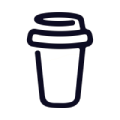 Buy me a Coffee
Buy me a Coffee